Телефон отключается от wifi: Телефон неожиданно отключается и повторно подключается к сети Wi-Fi
Содержание
Причины периодических отключений беспроводного интернета на смартфоне
С появлением беспроводного интернета появилась возможность практически постоянно находиться онлайн и решать своевременно необходимые вопросы и задачи. Wi-Fi значительно упростил жизнь многим людям. Его используют для работы и на отдыхе. Но иногда соединение внезапно пропадает, что заставляет нервничать и доставляет дискомфорт. Поэтому следует разобраться, почему отключается вай-фай на телефоне сам по себе, и как решить эту проблему. Ведь причины могут быть внешними, а также связаны с устройством.
Отключение вай-фай на телефоне может происходить по разным причинам
Почему отключается Wi-Fi на телефоне
В большинстве случаев проблема является незначительной, и устранить ее несложно. Главное понять, что именно вызывает отключение Wi-Fi на телефоне. Поэтому следует рассмотреть все возможные варианты.
Неисправности роутера
Чтобы выявить неисправность маршрутизатора, нужно найти бесплатную точку доступа в общественном месте и попытаться к ней подключиться. Если в этом случае связь является стабильной, то причина того, почему телефон отключается от Wi-Fi сам по себе, действительно связана с роутером.
Если в этом случае связь является стабильной, то причина того, почему телефон отключается от Wi-Fi сам по себе, действительно связана с роутером.
Важно! Постоянное переподключение соединения на устройстве связано с тем, что телефон не проходит аутентификацию или не получает IP-адрес.
Спровоцировать отключение беспроводного соединения могут неправильные настройки, а также программная или аппаратная неисправность маршрутизатора. Выявить очевидную проблему сразу можно по индикаторам на устройстве. Обязательно должна гореть лампочка питания, вай-фай и WAN.
Определить проблему можно по индикаторам на роутере
В процессе длительной эксплуатации маршрутизатор постепенно теряет свою функциональность. Он зависает, беспроводное соединение прерывается, и регулярно вылетает из сети. Выявить это можно при включении нового роутера. Если в результате этого телефон не отключается от Wi-Fi и соединение стабильно, то пора провести замену старого маршрутизатора.
В некоторых случаях причина может быть связана со сбоем работы роутера, что привело к сбросу основных настроек устройства.
Важно! Выявить аппаратную неисправность роутера можно сразу при покупке устройства, для этого достаточно проверить подключение и проверить его стабильную работу в магазине.
Проблемы с телефоном
Причина того, почему вай-фай иногда отключается сам по себе на телефоне, может быть связана и с гаджетом.
Соединение способно отключаться при:
- наличии вирусов, сторонних программ;
- неправильно установленных параметрах в настройках устройства;
- использовании некачественного программного обеспечения.
Определить сразу, в чем кроется причина периодического отключения вай-фай нельзя. Поэтому необходимо проверять все возможные варианты и при наличии ошибок устранять их.
На стабильность беспроводного соединения могут влиять и бытовые приборы такие, как микроволновая печь, радиотелефон, так как они работают на одной частоте с маршрутизатором. При расположении телефона вблизи роутера колебания малозаметны, но при отдалении они проявляются сильнее и также могут быть причиной того, почему периодически пропадает вай-фай на телефоне.
Как исправить неполадку
Чтобы определить проблему и исправить ее, нужно попеременно перебрать все возможные факторы. Но в первую очередь необходимо отключить роутер от электросети на 20-25 сек и перезагрузить телефон, так как возможно произошел попросту сбой в устройствах.
Неправильные настройки роутера
Изначально следует проверить настройки роутера. Для этого необходимо зайти в панель управления через браузер на ноуте или компьютере. Адрес веб-ресурса «192.168.1.1», а также логин, пароль — «admin», так как они обычно одинаковые.
В открывшемся меню необходимо выбрать вкладку быстрая настройка. В этом случае маршрутизатор предложит сам настроить все необходимые параметры.
- Установить регион нужно тот, где находится роутер.
- В дальнейшем следует выбрать минимальную ширину канала, а номер определить при помощи вай-фай анализатора, отдавая предпочтение наиболее свободному.
- Затем установить самую максимальную скорость передачи. И в конце нажать кнопку «Сохранить», чтобы активировать установленные настройки.

Возможен также вариант того, что при сбое работы маршрутизатора произошел сброс настроек, а если логин и пароль отличались от заводских, то в таком случае телефон теряет сигнал Wi-Fi, а при подключении выдает сообщение «Ошибка аутентификации».
Для устранения проблемы нужно восстановить все параметры. В первую очередь следует войти в настройки в раздел «LAN» и поставить галочку напротив «включение DHCP сервера», а затем нажать «Разрешить». Затем следует перейти в раздел «Основные настройки» подкатегорию «Wi-Fi» и установить параметр 802.11 b\g\n mixed. При отсутствии такой возможности нужно попеременно выбирать все доступные варианты, сохраняя изменения, и при этом пробовать подключать телефон.
Проблемы с роутером зачастую являются первопричиной отключения вай-фая
Также могут не совпадать типы шифрования. Чтобы это исправить, необходимо выбрать в этой же категории «Wi-Fi» выбрать вкладку «Настройки безопасности» и установить WPA-PSK\WPA2-PSK mixed. Если проблема была связана с настройками роутера, то после проведенных манипуляций она должны исчезнуть.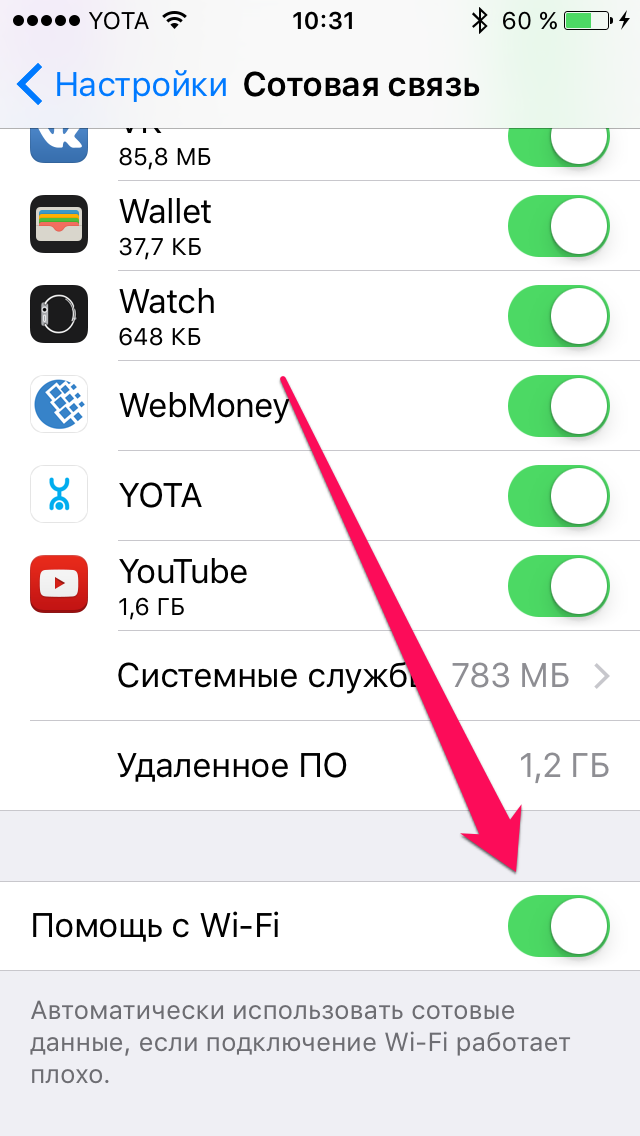
Важно! После установки новых настроек рекомендуется нажать и удерживать кнопку «Reset» 7 сек для перезагрузки устройства.
Неисправность роутера
Отключиться вай-фай на телефоне может и в результате неисправности маршрутизатора. В этом случае необходимо перепрошить устройство. Сделать это можно через веб-интерфейс, зайдя в настройки системы, чтобы проверить наличие обновлений. Также скачать файл прошивки можно на официальном сайте производителя маршрутизатора. Уточнить название роутера можно на упаковке или корпусе устройства с обратной стороны.
Для разных устройств алгоритм действий при прошивке может отличаться, поэтому нужно проводить процедуру с учетом модели устройства. После прошивки следует восстановить необходимые параметры для правильного подключения к сети и раздачи сигнала через «Быструю настройку».
Важно! Если обновление не устранило проблему, и вай-фай продолжает «вылетать», то тогда необходимо провести замену маршрутизатора.
Наличие сторонних программ, которые мешают подключению
Исключить вероятность неисправности роутера можно при подключении к вай-фай другого мобильника. Если в этом случае отключение сигнала не происходит, то причину следует искать в телефоне.
В большинстве случаев беспроводное соединение может выключаться из-за вирусов. При подозрении, что устройство заражено вредоносной программой необходимо скачать ативирусник и просканировать гаджет. По окончании автоматической проверки проблема будет устранена.
Но иногда блокировать сигнал вай-фая на айфоне или другом телефоне способна и сама антивирусная программа. Проверить это можно, если на время отключить ее и проверить стабильность соединения. При подтверждении догадки следует в настройках разрешить доступ устройства к определенному типу сети.
Внезапно пропасть беспроводное соединение может и после установки на телефон таких программ, как Virtual router или Portable Wi-Fi Router. Это связано с тем, что они вносят изменения в параметры беспроводного модуля, что вызывает сбой сигнала.
Вирусы тормозят работу телефона и вызывают отключение беспроводного соединения
Некачественное программное обеспечение на телефоне
Для бесперебойной работы телефона необходимо качественное программное обеспечение. Поэтому большинство пользователей iOS и Android скачивают приложения с официального сайта, что гарантирует их надежность. Однако бывают ситуации, когда приходится устанавливать взломанные программы на девайс. В этом случае безопасность софта никто не контролирует. И вполне возможно, что после установки взломанной программы смартфон будет работать не корректно, а также может полностью выключиться вай-фай.
Важно! Для устранения проблемы необходимо удалить недавно установленные нелицензионные программы и сбросить настройки на iPhone или другом телефоне до заводских.
Негативно отразиться на вай-фае может и установка прошивки. Под руководством некачественного ПО служебные приложения начинают работать неправильно, и будет теряться соединение.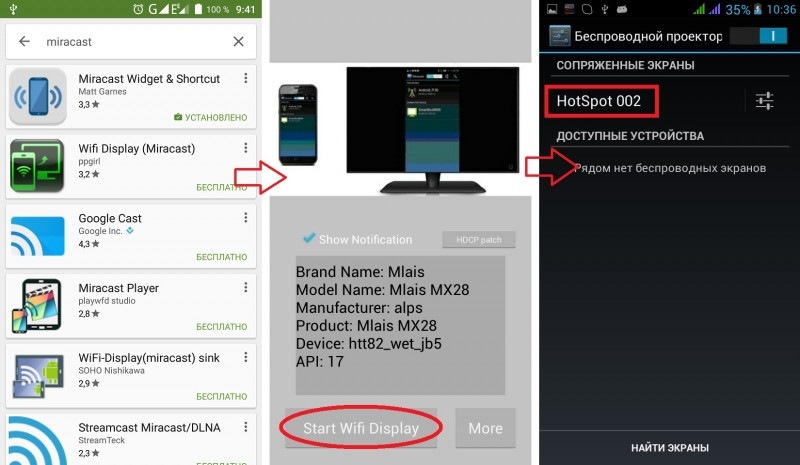 В этом случае нужно провести откат до предыдущей версии прошивки, если есть такая опция.
В этом случае нужно провести откат до предыдущей версии прошивки, если есть такая опция.
При ее отсутствии следует написать в службу технической поддержки производителя телефона и объяснить, что после установленного обновления устройство начало отключать вай-фай.
Неправильные параметры настроек телефона
Пропасть соединение на устройстве может и после установки некорректных настроек. Изначально следует проверить параметры энергосбережения. У многих гаджетов при достижении определенного уровня зарядки включается режим «Спать». Это приводит к снижению производительности телефона, а также ограничения работы беспроводного модуля, который через определенное время попросту выключается при неиспользовании.
На всех устройствах Самсунг, Редми и других, на которых установлена система Андроид выше 4 версии, чтобы отключить данную опцию, необходимо зайти в «Настройки». Затем следует выбрать вкладку «Wi-Fi», а потом подпункт «Дополнительно» и перейти к «Wi-Fi в спящем режиме».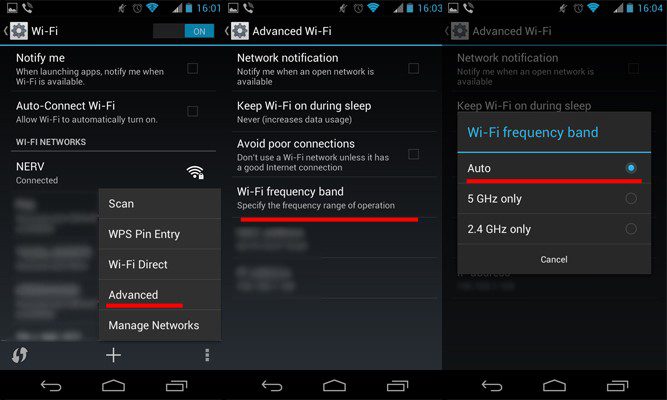
В открывшемся меню есть три возможных варианта подключения опции: «Не выключать», «Только при питании от сети», «Всегда выключать». И, чтобы вай-фай стал слетать реже, необходимо выбрать последний, а затем нажать «Сохранить» для активации изменений.
Важно! Если после введения нужных параметров проблема не была устранена, нужно открыть «Настройки», перейти во вкладку «Сброс настроек сети» и провести сброс.
Сброс настроек до заводских можно проводить при заряде батареи не менее 50 %
Что делать, если ничего не помогает
Если все проведенные манипуляции не помогли наладить бесперебойное соединение, то необходимо сделать резервную копию и отнести телефон в сервисный центр. Причина сбоя может быть связана с беспроводным модулем, который представляет собой небольшой чип и отвечает за подключение к сети. При его нестабильной работе начинает регулярно «отваливаться» вай-фай. Исправить ситуацию в этом случае могут только опытные специалисты.
В большинстве случаев наладить беспроводное соединение можно самостоятельно. Для этого необходимо только установить правильно причину. Однако если это вызвано внутренними неполадками роутера или телефона, то лучше обратиться за помощью к профессионалам, так как любое вмешательство в этом случае может привести к более серьезной поломке.
Для этого необходимо только установить правильно причину. Однако если это вызвано внутренними неполадками роутера или телефона, то лучше обратиться за помощью к профессионалам, так как любое вмешательство в этом случае может привести к более серьезной поломке.
Почему отключается вайфай на айфоне при блокировке экрана, постоянно сам по себе слетает и пропадает Wi-Fi
Кристина Горбунова
Высшее образование по специальности “Информационные системы”. В сфере более 7 лет, занимается разработкой сайтов на WordPress и Tilda.
Мобильная операционная система iOS считается более удобной и менее подверженной различным ошибкам, чем Android. Но даже владельцы iPhone иногда сталкиваются с неполадками. Одна из таких проблем – частые обрывы беспроводного интернет-соединения.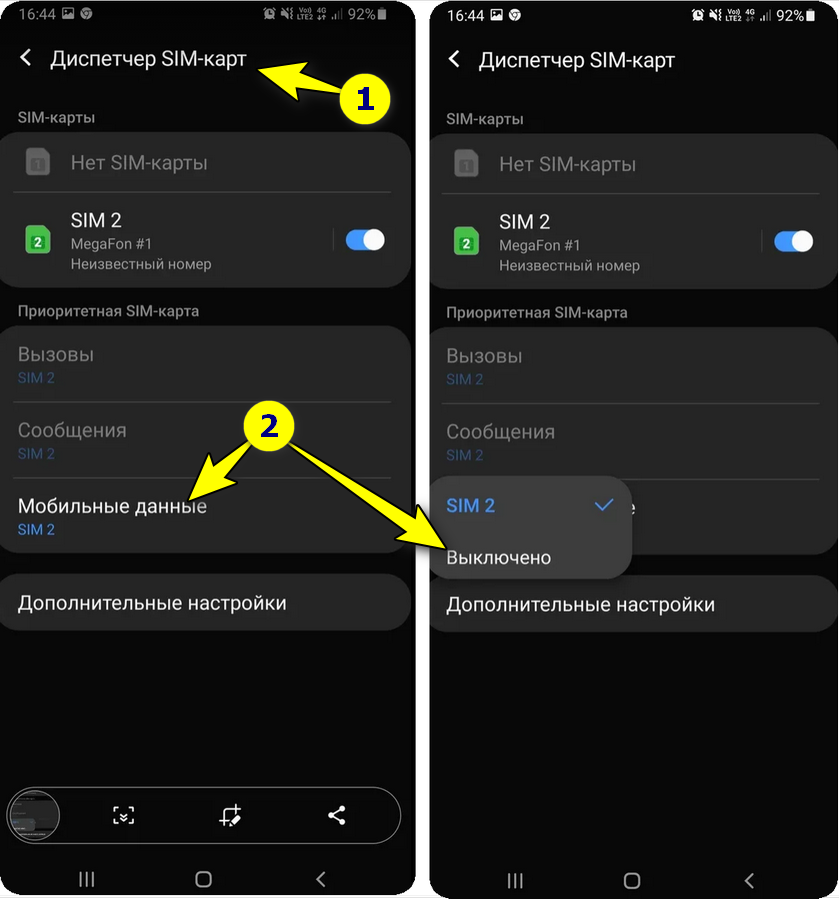 Разберем, почему отключается вайфай на айфоне и как это исправить.
Разберем, почему отключается вайфай на айфоне и как это исправить.
Содержание
- Отключение в режиме ожидания
- Отсутствует подключение
- Периодическое отключение
- Способы решения проблемы
- Перезагрузка
- Переподключение к сети
- Обновляем iOS
- Запрос на подключение
- Помощь Wi-Fi
- Выключите VPN
- Отключаем геолокацию
- Используем другой DNS
- Сброс сети
- Полный сброс контента и настроек
- Аппаратный сбой
Отключение в режиме ожидания
Айфон часто переходит в состояние энергосбережения в ждущем режиме. Для экономии заряда смартфон может автоматически отключать редко используемые каналы связи, в том числе и Wi-Fi. Отключить эту опцию можно в настройках iOS.
В режиме экономии данных:
- информация по сети не передается, если приложение не работает;
- приостанавливается автоматическое обновление служб;
- деактивируется создание резервных копий;
- не работает загрузка файлов в облако;
- фоновое обновление приложений отключается.

Если в режиме ожидания на айфоне пропадает вайфай и надо постоянно подключать его заново, то часто проблема в роутере. О некорректной настройке маршрутизатора свидетельствуют:
- проблемы с подключением к Wi-Fi;
- мигание или полное исчезновение значка подключения к интернету;
- соединение устанавливается медленно, сильно зависает.
Чтобы исключить проблемы с роутером, рекомендуется для теста подключиться к соседскому модему. Если после этого не отваливается Wi-Fi на iPhone, значит, причина неполадок в неправильной настройке маршрутизатора.
Для устранения проблемы в веб-интерфейсе роутера:
- Измените канал Wi-Fi. По умолчанию многие роутеры подключаются к каналу в диапазоне с 1 по 5. Но для Wi-Fi сетей в России разрешено использовать радиоканалы с 1 по 13. Попробуйте выбрать последний из диапазона и проверьте, как будет работать интернет.
- Активируйте функцию Wireless Multimedia Extensions.
 Этот протокол снижает количество ошибок и сбоев при передаче данных по беспроводной сети. Активация WMM осуществляется в настройках роутера. Запустите веб-интерфейс, перейдите в раздел с параметрами вайфай и поставьте галочку напротив соответствующего параметра.
Этот протокол снижает количество ошибок и сбоев при передаче данных по беспроводной сети. Активация WMM осуществляется в настройках роутера. Запустите веб-интерфейс, перейдите в раздел с параметрами вайфай и поставьте галочку напротив соответствующего параметра. - Измените время аренды IP-адреса. Стандартный срок – 48 часов. Параметр можно изменить, указав 2-3 недели или даже 1 месяц, но предварительно узнайте у провайдера, как часто обновляется IP. У многих поставщиков услуг активирована функция автоматического разрыва соединения. Она срабатывает каждые 24 часа.
Если маршрутизатор двухдиапазонный, вместо 2 ГГц можно переключить точку доступа в режим 5 ГГц. Айфоны, начиная с седьмой версии, поддерживают работу в этом диапазоне. В режиме 5 ГГц сеть менее загружена, поэтому соединение будет более стабильным.
Отсутствует подключение
iPhone может терять Wi-Fi из-за неправильной работы встроенного модуля. Эта проблема появляется на отдельных экземплярах.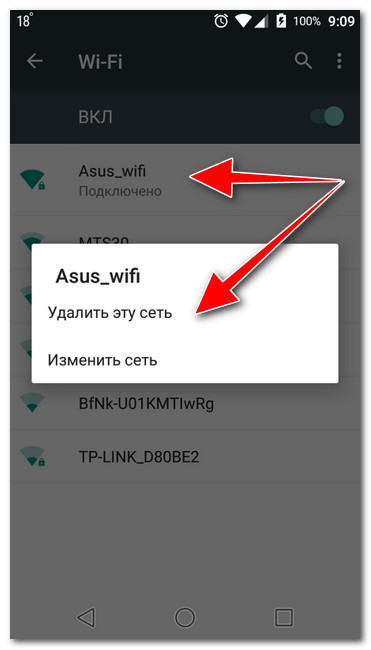
Если айфон не подключается к Wi-Fi, попробуйте следующие действия:
- Принудительно перезагрузите смартфон.
- Переподключитесь к сети.
- Сбросьте данные беспроводного подключения.
- Отключите VPN. Эта функция также находится в «Настройках».
Периодическое отключение
Бывает так, что iPhone отключается от Wi-Fi при блокировке экрана или во время игр. Это происходит без запроса пользователя.
Выкидывать из сети может по двум причинам:
- Активное автоподключение. Эта функция активируется при разрыве соединения. Смартфон автоматически подключается по очереди к каждой сети, с которой когда-либо было установлено соединение. При этом встроенное ПО не учитывает уровень сигнала, что приводит к нестабильной работе интернета и постоянным переконнектам. Автоподключение деактивируется отдельно у каждой Wi-Fi сети. Для этого откройте «Настройки»-«Wi-Fi». Выберите нужную сеть и переместите регулятор возле «Автоподключения» в положение «Выключено».

- Помощь Wi-Fi. При потере сигнала благодаря этой функции смартфон автоматически переключается на мобильный интернет. Но при нестабильной скорости работы роутера айфон может терять соединение. В итоге телефон работает 3-4 минуты от мобильного интернета, а затем опять переключается на роутер.
Способы решения проблемы
Когда вылетает вайфай на айфоне, убедитесь, что проблема не связана с аппаратными особенностями конкретного устройства. Некоторые смартфоны теряют подключение к Wi-Fi на улице при минусовой температуре.
Если вайфай слетает постоянно, рекомендуется:
- перезагрузить устройство;
- подключиться заново к Wi-Fi;
- обновить операционную систему;
- активировать выдачу запроса на подключение;
- выключить Wi-Fi Assist;
- изменить DNS;
- деактивировать геолокацию и VPN;
- сбросить сеть;
- осуществить полный сброс настроек смартфона;
- отнести телефон к мастеру для диагностики аппаратных неполадок.

Расскажем подробнее о каждом из способов.
Перезагрузка
При наличии проблем с программным обеспечением достаточно просто перезагрузить смартфон.
Способ перезагрузки зависит от версии айфона:
- Для перезапуска iPhone X, 11, 12, 13 удерживайте кнопку уменьшения или увеличения звука, пока на экране не появится клавиша «Выключить». Переместить ее, через 30 секунд смартфон перезагрузится.
- iPhone 6, 7, 8, SE 2 перезагружается удержанием боковой кнопки. На экране также появится клавиша «Выключить», которую нужно передвинуть для отключения устройства.
- Более ранние модели айфон перезапускаются при удержании верхней кнопки.
Переподключение к сети
Если у айфона выключается вайфай, подключитесь повторно к беспроводной сети. Для этого воспользуйтесь функцией «Забыть эту сеть» в меню Wi-Fi. После повторного подключения интернет должен работать нормально.
Обновляем iOS
Если вайфай отключается сам по себе на телефоне айфон, рекомендуется обновить операционную систему.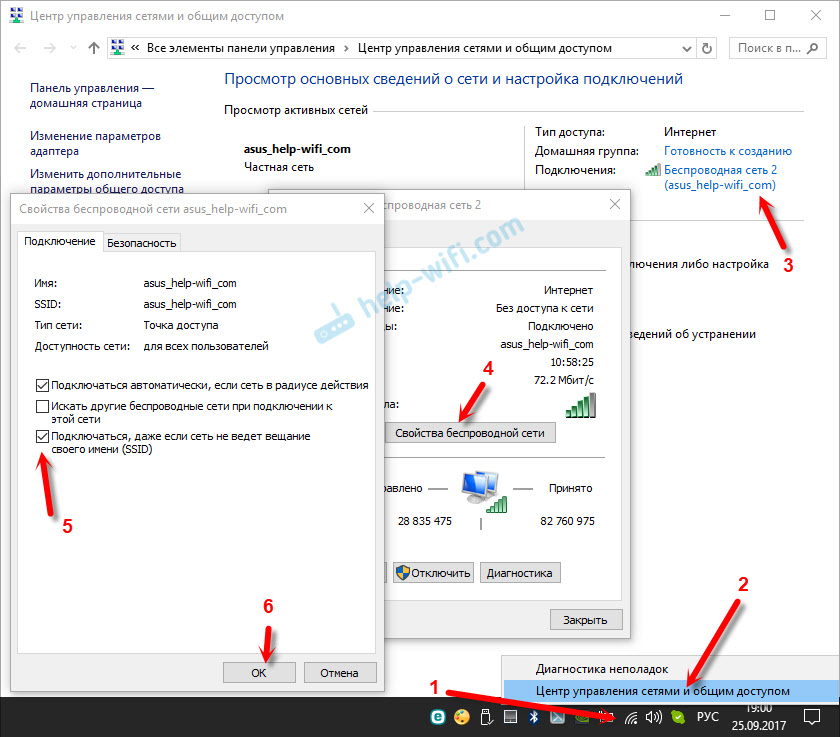 Часто iOS 12 испытывает проблемы с поддержанием работы беспроводного соединения.
Часто iOS 12 испытывает проблемы с поддержанием работы беспроводного соединения.
Для загрузки обновлений:
- Откройте раздел «Настройки».
- Запустите подраздел «Основные».
- Нажмите на строку «Обновление ПО».
- Установите все предлагаемые обновления.
Запрос на подключение
Иногда айфон не может держать сеть, потому что пытается подсоединиться к Wi-Fi без наличия данных для подключения. Активация предварительного запроса поможет избежать таких ситуаций. Для активации функции:
- Откройте раздел «Настройки».
- Переведите ползунок во включенное положение возле строки «Подтверждать соединения».
Помощь Wi-Fi
Wi-Fi Assist есть во всех версиях iOS. В новых смартфонах он работает стабильнее и не перебрасывает постоянно соединение с Wi-Fi на 4G. Но при нестабильном подключении, резких скачках пинга эта опция автоматически срабатывает, разрывая интернет-соединение.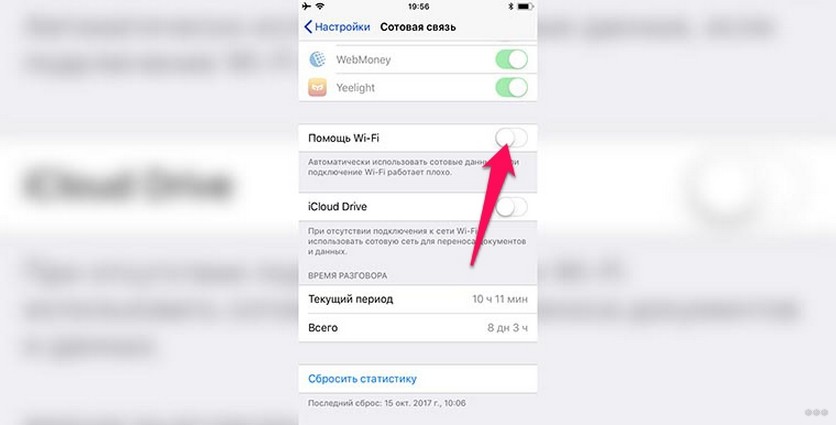
Для ее отключения:
- Откройте «Настройки».
- Запустите раздел «Сотовые данные».
- Переведите переключатель возле Wi-Fi Assist в неактивное положение.
Выключите VPN
По умолчанию VPN на смартфоне не работает. Но иногда для доступа к закрытым ресурсам пользователи загружают специальный софт или меняют параметры этой функции. Если начались проблемы с интернетом, отключите VPN в настройках смартфона и в установленном приложении. В телефоне эта функция находится во вкладке «Основные».
Отключаем геолокацию
Автоматическое определение местоположения – полезная функция, когда пользователь постоянно выкладывает в соцсети фотографии и видео из разных мест. Но если пропал вайфай, ее лучше отключить.
Чтобы это сделать:
- Откройте «Настройки» и выберите вкладку «Конфиденциальность».
- Перейдите в «Службы геолокации».
- Переместите ползунок в выключенное положение.

Используем другой DNS
Когда вайфай отключается самостоятельно и в целом работает не очень стабильно, стоит проверить настройки DNS. При автоматическом поиске смартфон часто выбирает сервер неверно. Это влияет на стабильность работы интернета.
Чтобы изменить DNS сервер в настройках:
- Откройте раздел «Настройки» и выберите «Wi-Fi».
- Нажмите на букву «i» возле нужной сети.
- Выберите пункт «Ручной» вместо автоматического.
- Введите адрес DNS-сервера.
Существуют публичные адреса серверов и те, которые предоставляет провайдер. Например, DNS Google – 8.8.8.8 и 8.8.4.4. Их используют для веб-серфинга чаще всего. Вводить сервера следует через запятую.
Сброс сети
Если проблемы возникают с работой конкретного соединения, сбросьте настройки сети. Для этого в пункте «Основные» нажмите на кнопку «Сброс» и выберите «Сбросить настройки сети». После обнуления настроек потребуется заново ввести пароль для интернета.
Полный сброс контента и настроек
Когда в любом режиме нет подключения, рекомендуется «обнулить» память смартфона. После этой процедуры все программы, фотографии и видео будут удалены из телефона, поэтому предварительно скопируйте их на компьютер или загрузите в облачное хранилище. Для полного сброса:
- Откройте «Настройки» и перейдите в раздел «Основные».
- Откройте пункт «Сброс».
- Выберите «Стереть весь контент и настройки».
В зависимости от общего объема памяти, процедура обнуления займет от 5 до 10 минут. После завершения сброса устройство перезагрузится. Потребуется заново авторизоваться через Apple ID.
Аппаратный сбой
Если ни один из перечисленных способов не помог, требуется проверить компоненты смартфона на корректную работу. Потерю интернета при перегреве или переохлаждении устройства владелец телефона может заметить самостоятельно, но с поломкой вайфай модуля смогут справиться только в сервисном центре.
Не рекомендуется самостоятельно пытаться разбирать iPhone и менять там запчасти. Этими действиями можно окончательно сломать смартфон, сделать его полностью неремонтопригодным.
[10 лучших исправлений 2023 года] iPhone отключается от WiFi при блокировке
Многие люди сталкивались с проблемой, когда их iPhone отключается от WiFi при блокировке или в спящем режиме, особенно после обновления iOS 15 или iOS 16. Это довольно распространенная проблема. проблема со многими основными причинами, начиная от устаревших драйверов или прошивки и заканчивая сбоем программного или аппаратного обеспечения.
В большинстве случаев отключение Wi-Fi на заблокированном iPhone можно исправить, перезагрузив устройство. Если это не сработает, вам нужно будет заняться более подробным устранением неполадок, например, сбросом настроек сети или обновлением существующей прошивки.
В любом случае, это руководство предоставит вам пошаговые инструкции, почему ваш iPhone продолжает отключаться от WiFi, когда он заблокирован, и как устранить эту проблему. .
.
Часть 1. Почему мой iPhone продолжает отключаться от Wi-Fi, когда он заблокирован?
Часть 2. Как предотвратить автоматическое отключение Wi-Fi при блокировке?
1. [Без потери данных] Исправлено отключение iPhone WiFi при блокировке с максимальной эффективностью
2. Повторно подключите сеть WiFi
3. Отключить сеть Wi-Fi в службах определения местоположения
4. Отключить помощь Wi-Fi
5. Перезапустите модем/маршрутизатор
6. Перезагрузите устройство iPhone
7. Продлить аренду DHCP
8. Сброс настроек сети
9. Обновление прошивки маршрутизатора
10. Отключить VPN в настройках iPhone
Часть 1. Почему мой iPhone продолжает отключаться от Wi-Fi, когда он заблокирован?
В современном мире люди не могут комфортно жить без какой-либо среды Wi-Fi, поэтому человек сходит с ума и раздражается, когда его или ее iPhone время от времени отключается от Wi-Fi, когда он заблокирован. На самом деле может быть несколько причин, которые могут привести к отключению Wi-Fi вашего iPhone при блокировке :
На самом деле может быть несколько причин, которые могут привести к отключению Wi-Fi вашего iPhone при блокировке :
Программная ошибка в системе вашего iPhone . Этот тип ошибки может вызвать различные другие проблемы, такие как отключение Wi-Fi iPhone при блокировке.
Плохо оптимизированный Wi-Fi в регионах может привести к разрыву связи из-за устаревшей прошивки.
Функция WiFi Assist для переключения устройства с WiFi на сотовую сеть . Вспомогательная система Wi-Fi также может усугубить ситуацию, пытаясь подключиться к сотовым данным там, где нет покрытия.
Часть 2. Как предотвратить автоматическое отключение Wi-Fi при блокировке?
Теперь вы знаете о возможных причинах, по которым ваш iPhone отключается от WiFi при блокировке. Не паникуйте слишком сильно. Независимо от того, по какой причине точка доступа вашего iPhone отключается при блокировке, здесь вы найдете 10 лучших способов исправить это.
1 [Без потери данных] Исправить отключение iPhone WiFi при блокировке с максимальной эффективностью
Первый метод, которым я хотел бы поделиться с вами, является наиболее полезным быстрым решением — использование WooTechy iPhixer, который является довольно официальным и профессиональным ремонтом программного обеспечения iPhone. инструмент. С помощью этого инструмента вы можете легко удалить ошибку , которая отключает ваш iPhone от Wi-Fi при блокировке .
Более того, iPhixer стремится защитить все ваши данные на устройстве iPhone без потери данных . Кроме того, нет никакой технической операции, поэтому любой из вас может выполнить весь процесс с большей легкостью и удобством.
Как решить проблему «iPhone отключается от WiFi при блокировке»:
Шаг 1 Подключите iPhone к USB-кабелю и запустите iPhixer. Выберите Стандартный режим .
Шаг 2 Нажмите Загрузить , чтобы получить подходящую прошивку iPhone для вашего устройства. Затем iPhixer автоматически загрузит прошивку, чтобы устранить проблему «iPhone отключается от WiFi при блокировке».
Затем iPhixer автоматически загрузит прошивку, чтобы устранить проблему «iPhone отключается от WiFi при блокировке».
Шаг 3 Выберите Начните и ваш iPhone скоро будет отремонтирован. Когда ваш iPhone перезагружается автоматически, вы можете видеть, что Wi-Fi не отключается, когда iPhone заблокирован. Это самый эффективный способ решить эту ошибку.
Это WooTechy iPhixer, один из блестящих инструментов для исправления программного обеспечения iPhone, который вы должны держать в руках и использовать. Помимо устранения проблем с программным обеспечением iPhone, вы также можете использовать его для исправления всех программных сбоев iPad 9.0012 , например iPad ghost touch, проблема цикла загрузки iPad с самым высоким показателем успеха .
Существуют также другие альтернативы для устранения ошибки отключения iPhone от WiFi при блокировке, но они ненамного лучше первого метода, поскольку они не могут гарантировать 100% успех и отсутствие потери данных.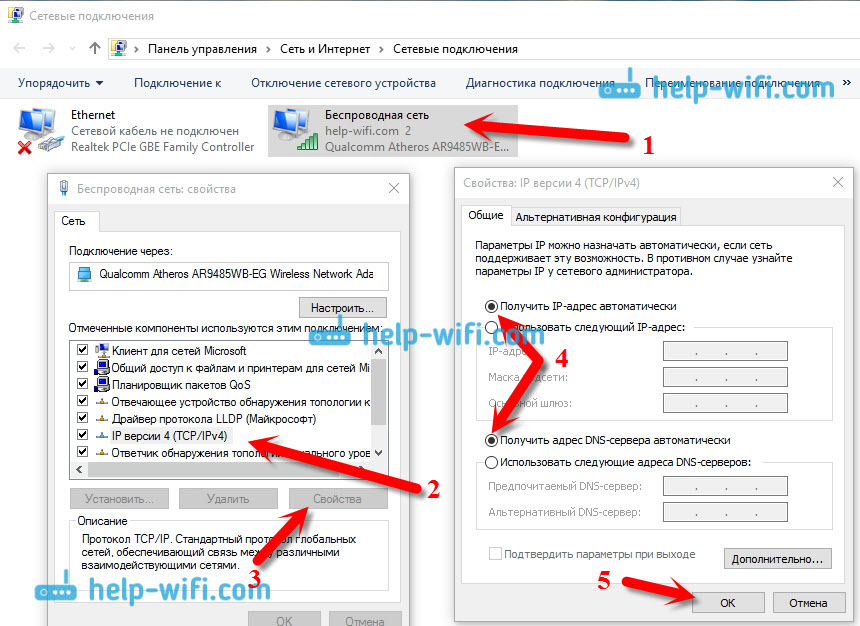
2 Переподключение к сети Wi-Fi
Как и в случае любой проблемы с подключением к сети, вам необходимо попробовать повторно подключиться к сети Wi-Fi. Вот как вы можете аккуратно переподключить Wi-Fi на своем iPhone:
Перейдите в Настройки и выберите WiFi .
Выберите текущую сеть, к которой вы подключены. В меню нажмите Забыть эту сеть .
Вернитесь к списку подключений и повторно подключитесь к WiFi. Включите Auto Join рядом с именем сети.
3 Отключить сеть Wi-Fi в службах определения местоположения
По какой-то странной причине иногда сетевые службы WiFi могут вызывать проблему с отключением iPhone от сети Wi-Fi, когда он заблокирован. Пользователи обнаружили, что отключение сети WiFi часто может исправить отключение iPhone от WiFi при блокировке.
Чтобы отключить его, следуйте инструкциям ниже:
Откройте Настройки и перейдите к Конфиденциальность .
Найдите Службы определения местоположения и выберите Системные службы в подменю.
Теперь вы увидите параметр WiFi Networking , отключите его.
4 Disable Wi-Fi Assist
WiFi Assist — это функция, которая позволяет вашему iPhone использовать комбинацию пропускной способности Wi-Fi и сотовых данных. На бумаге это очень приличный прирост, когда вы находитесь в районе с колеблющимся сигналом WiFi.
Однако эта функция может привести к отключению Wi-Fi, когда ваш iPhone заблокирован. Так что отключение может принести вам больше пользы, чем вреда. Что касается того, как это сделать, следуйте приведенным ниже инструкциям, чтобы исправить проблему с отключением iPhone от WiFi при блокировке:
Перейдите к своему iPhone Настройки .
Найдите Сотовые или мобильные данные .
Прокрутите вниз, чтобы найти параметр WiFi Assist и отключите его.
5 Перезапустите модем/маршрутизатор
Хотите верьте, хотите нет, но проблемы с Wi-Fi зачастую вообще не связаны с iPhone.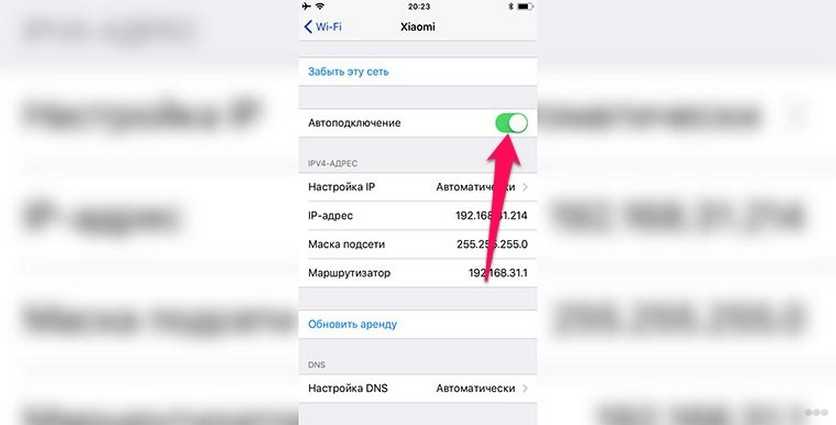 Так же может быть проблема в роутере. Таким образом, проверка вашего оборудования Wi-Fi была бы хорошим выбором для решения проблемы с отключением Wi-Fi вашего iPhone при блокировке.
Так же может быть проблема в роутере. Таким образом, проверка вашего оборудования Wi-Fi была бы хорошим выбором для решения проблемы с отключением Wi-Fi вашего iPhone при блокировке.
Здесь вам даже не придется делать ничего технического. Просто выключите маршрутизатор , нажав кнопку включения/выключения или вытащив кабель питания. Выключите модем или маршрутизатор примерно на минуту или две, прежде чем снова включить их.
6 Перезапустите устройство iPhone
Если ваш iPhone WiFi отключается, когда он заблокирован, все еще существует, возможно, на ваших устройствах iPhone есть какие-то зависания. Вы можете попробовать перезагрузить устройства iPhone, чтобы устранить эти застревания.
Для устройств iPhone SE (1-го поколения)/5/более ранних моделей: нажмите и удерживайте верхнюю кнопку, пока на экране не появится значок ползунка выключения питания . Перетащите значок, пока устройство не выключится.
Для iPhone iPhone SE (2-го или 3-го поколения) /устройство 6/7/8: нажмите и удерживайте кнопку сбоку или сверху значка, пока не появится ползунок выключения питания , а затем щелкните его.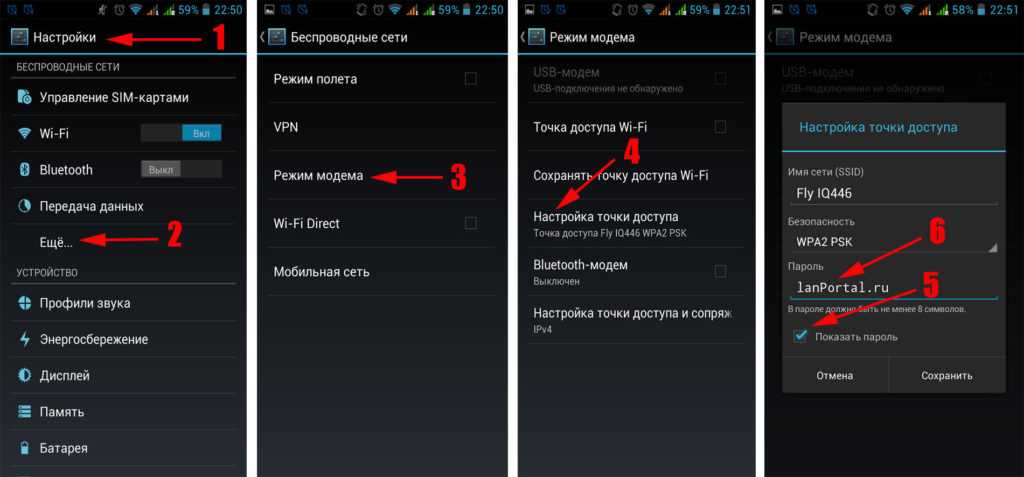 Перетащите значок и подождите, пока деив выключится.
Перетащите значок и подождите, пока деив выключится.
Для устройств iPhone X, 11, 12, 13, 14: нажмите и удерживайте боковую кнопку и любую кнопку громкости , пока не появится значок ползунка выключения питания . Перетащите значок и подождите, пока деив выключится.
Подождите некоторое время, включите устройство и проверьте, подключается ли Safari к серверу.
7 Продлить аренду DHCP
В обычных условиях ваш iPhone должен автоматически продлевать DHCP. Но могут быть случаи, когда это не удается сделать по нескольким причинам. Вам также может потребоваться изменить IP-адрес, если вы используете старый WiFi-модем. Старые маршрутизаторы Wi-Fi обычно не имеют оптимизации сетевых конфликтов.
Следуйте этим инструкциям, чтобы обновить аренду DHCP на вашем iPhone вручную:
Откройте Настройки и перейдите к WiFi .
Найдите сеть, к которой вы в данный момент подключены, и откройте информацию о ней.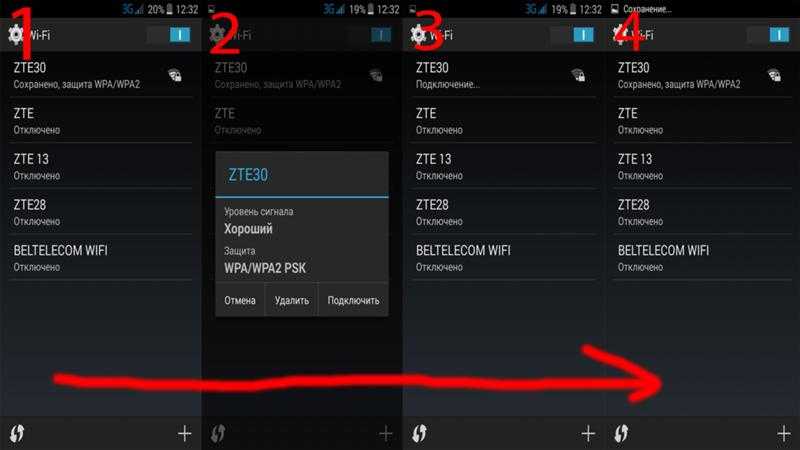 Для этого вам нужно будет нажать кнопку (i) рядом с именем подключения.
Для этого вам нужно будет нажать кнопку (i) рядом с именем подключения.
Теперь вы должны увидеть три вкладки. DHCP является первым, за ним следуют BootP и Static. Нажмите на DHCP и прокрутите вниз, чтобы найти опцию Renew Lease . Включите это и подтвердите свои действия, чтобы они вступили в силу.
Вкладка «Сеть» исчезнет, и вы на мгновение потеряете доступ к Интернету. Затем он вернется вместе с новым IP-адресом. Затем вы можете проверить, может ли iPhone отключиться от Wi-Fi, когда он заблокирован.
8 Сброс настроек сети
Если ни один из вышеперечисленных методов не помог, вам может потребоваться сбросить настройки сети. Теоретически сброс настроек сети должен решить 90% ваших проблем с интернетом, если они вызваны программным обеспечением.
Однако этот метод удалит все ваши сохраненные подключения и пароли WiFi, поэтому действуйте осторожно. Следуйте приведенным ниже инструкциям, чтобы сбросить настройки сети iPhone, чтобы исправить отключение iPhone от WiFi при блокировке:
Для iOS 15 или более поздней версии:
Перейдите к Настройки и выберите опцию Общие .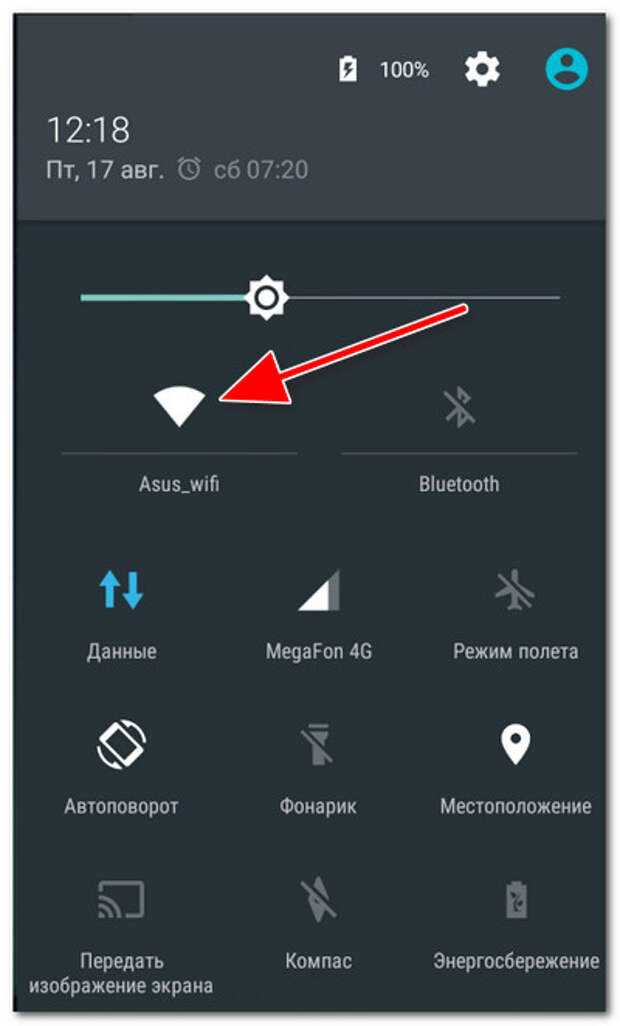
Прокрутите вниз до Перенос или сброс iPhone .
Нажмите Сброс и выберите Сброс настроек сети из вариантов.
Дождитесь перезагрузки системы и повторного подключения к WiFi.
Для iOS 14 или более ранней версии:
Перейдите в Настройки и выберите Общие .
Прокрутите вниз и выберите Сброс .
В разделе «Сброс» вы увидите множество различных вариантов сброса. Выберите Сброс настроек сети .
Теперь ваша система перезагрузится, чтобы внести изменения. Подождите и снова подключите WiFi.
9 Обновите прошивку маршрутизатора
Если проблема связана с вашим маршрутизатором, то никакие действия с вашим телефоном не помогут исправить отключение iPhone от Wi-Fi при блокировке. Если метод перезагрузки не сработал, вероятно, вашему маршрутизатору требуется обновление прошивки.
Но обновление прошивки не является универсальной системой. Различные бренды имеют разные методы обновления.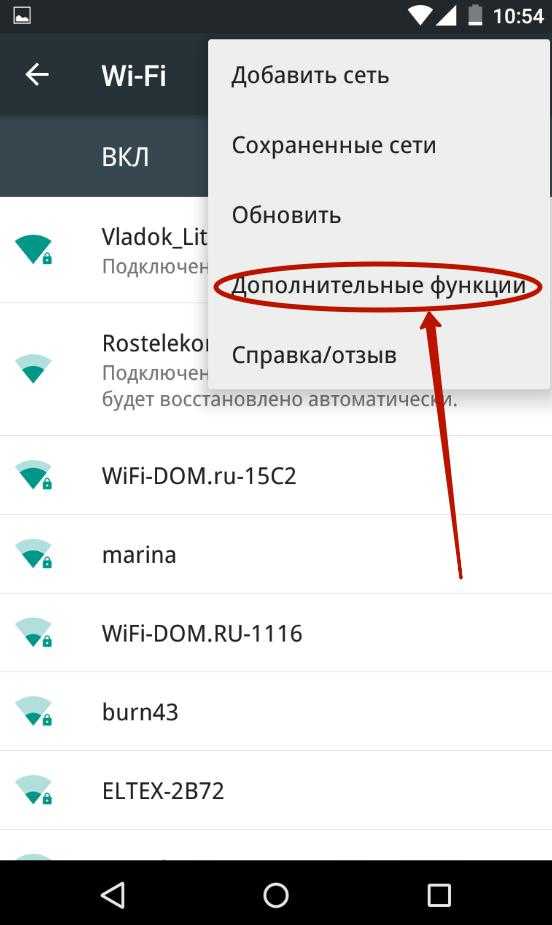 Вариантов обновления примерно столько же, сколько звезд на небе, поэтому я не буду вдаваться в отдельные инструкции.
Вариантов обновления примерно столько же, сколько звезд на небе, поэтому я не буду вдаваться в отдельные инструкции.
Вам потребуется найти модель маршрутизатора и выполнить поиск на веб-сайте производителя для получения пошаговых инструкций.
10 Отключить VPN в настройках iPhone
Иногда используемая вами VPN может также влиять на подключение вашего iPhone к Wi-Fi при блокировке, поэтому вы можете попробовать отключить VPN, чтобы исправить отключение iPhone от WiFi при блокировке.
На iPhone откройте «Настройки» > «Основные» > «VPN » и выключите значок VPN, если он активирован. Если на устройстве iPhone установлено приложение VPN, вы можете удалить его или использовать другое.
Заключение
Подводя итог, в этой статье описаны 10 лучших полезных исправлений для устранения iPhone, отключающегося от WiFi при блокировке . Очевидно, что первый метод — использование WooTechy iPhixer — является наиболее альтернативным методом исправления этой ошибки.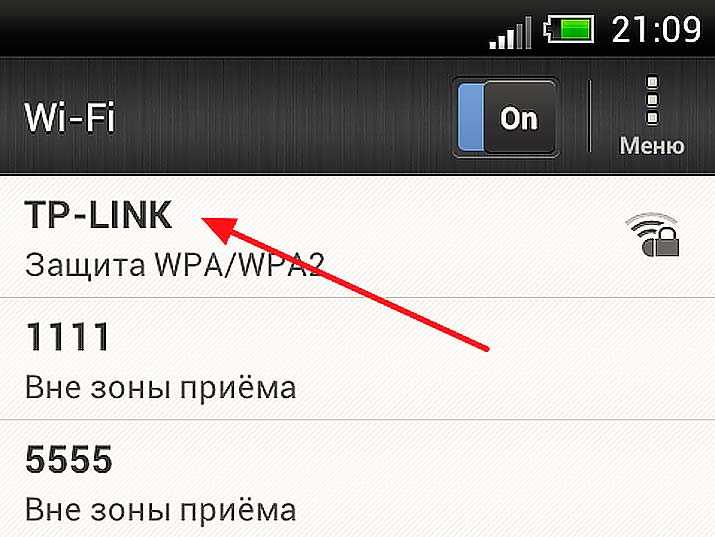 Вы не одиноки, сталкиваясь с этим. Надеюсь, это руководство поможет решить эту проблему раз и навсегда.
Вы не одиноки, сталкиваясь с этим. Надеюсь, это руководство поможет решить эту проблему раз и навсегда.
Не забудьте нажать кнопку Загрузить сейчас ниже, чтобы бесплатно установить этот замечательный инструмент, просто наслаждайтесь им.
Android WiFi продолжает отключаться и снова подключаться Решение
Пользователи Android сталкиваются с проблемой проблем с отключением и повторным подключением Wi-Fi? Если вы один из них, то на Android WiFi продолжает отключаться и снова подключаться к решению проблемы , руководство по устранению неполадок Wi-Fi поможет вам решить проблему постоянного отключения Интернета в Android.
Если вы являетесь пользователем Android и владеете телефоном или планшетом Android и проблемой, то есть , почему мой интернет отключается каждые несколько минут ? Тогда можно больше не волноваться. Это распространенная проблема, с которой сталкивается пользователь Android, то есть Wi-Fi продолжает падать, и Android не будет оставаться подключенным к Wi-Fi.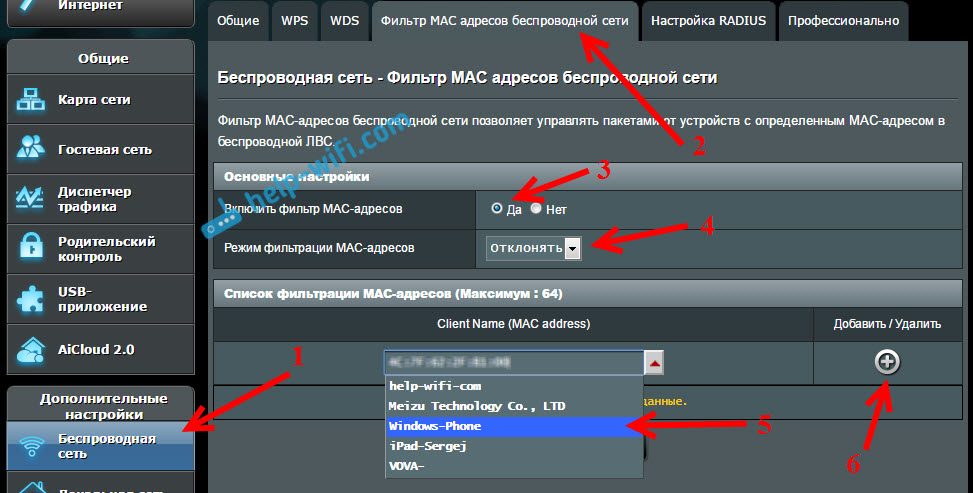 Ранее мы опубликовали руководство «Знай, сколько людей используют вашу сеть Wi-Fi с Android», которое помогло пользователям узнать любого неизвестного человека, использующего ваше соединение Wi-Fi.
Ранее мы опубликовали руководство «Знай, сколько людей используют вашу сеть Wi-Fi с Android», которое помогло пользователям узнать любого неизвестного человека, использующего ваше соединение Wi-Fi.
Сегодня в этом посте мы обсудим все возможные проблемы, которые могут вызвать проблемы с подключением Wi-Fi в телефонах Android, и узнаем, как их исправить. Итак, не теряя времени, давайте начнем с руководства по устранению неполадок.
Содержание
Почему мой телефон постоянно отключается от Wi-Fi?
Многие пользователи Android сообщают, что Wi-Fi продолжает отключаться в телефоне Android при использовании Wi-Fi. Эта проблема возникает не только у телефонов Android, но и у пользователей планшетов. Это может быть проблема с вашим телефоном или с маршрутизатором. Решение Exist в этом посте поможет вам исправить постоянное отключение и повторное подключение Wi-Fi Android.
Исправление Android WiFi продолжает отключаться и повторно подключаться к проблеме
Существует несколько факторов, которые могут быть причиной проблемы с Wi-Fi, и, следовательно, существует несколько методов.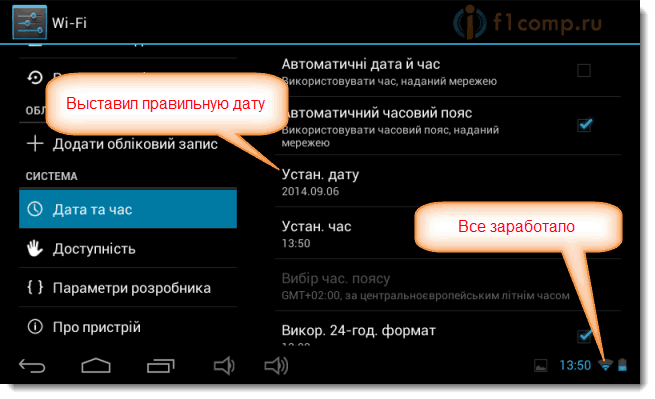 Итак, мы познакомим вас с различными решениями и убедимся, что вы следуете им последовательно.
Итак, мы познакомим вас с различными решениями и убедимся, что вы следуете им последовательно.
1. Перезагрузите телефон Android
Это основное решение большинства проблем Android, но эффективное. Частые переходы с Wi-Fi на мобильные данные и наоборот вызывают эту проблему. В большинстве случаев проблема с постоянным отключением и повторным подключением Wi-Fi на Android может быть решена простым перезапуском телефона Android. Вот шаги, чтобы следовать
- Разблокируйте свой телефон Android.
- Нажмите и удерживайте кнопку питания в течение нескольких секунд.
- Теперь нажмите перезапустить .
Таким образом, вы можете перезагрузить свой Android-смартфон. После перезагрузки телефона включите Wi-Fi на телефоне, подключите его и проверьте, устранена ли ваша проблема.
2. Включите, а затем отключите режим полета
Это еще один способ решить проблему отключения жены Android, просто активировав режим полета, а затем отключив его. Активация и деактивация режима полета в телефоне Android приведет к сбросу настроек сети, и это может потребоваться вашему телефону Android.
Активация и деактивация режима полета в телефоне Android приведет к сбросу настроек сети, и это может потребоваться вашему телефону Android.
- Разблокируйте свой телефон Android
- Теперь перетащите панель уведомлений вниз и нажмите на кнопку самолета , чтобы включить
- Через несколько секунд снова нажмите на нее, чтобы деактивировать режим полета
Теперь попробуйте подключиться к Wi-Fi и проверьте, устранена ли ваша проблема с Android WiFi, которая постоянно отключается и снова подключается.
3. Забыли и снова подключились к сети WIFI
Если вы недавно изменили свой пароль Wi-Fi и после этого у вас возникли проблемы с Wi-Fi в телефоне Android, это может быть причиной, по которой вы столкнулись с проблемой подключения Wi-Fi. В этом случае вам нужно удалить подключенное соединение Wi-Fi и снова подключить его. Вот подробные шаги, которые вам нужно выполнить
Шаг 1 — Разблокируйте свой Android-смартфон и откройте опцию сети и Интернета .
Шаг 2 – Теперь нажмите на WIFI, вы увидите список доступных и сохраненных соединений Wi-Fi.
Шаг 3 — Нажмите на соединение Wi-Fi, к которому вы хотите подключиться, и нажмите «Забыть».
Шаг 4 – Теперь выключите Wi-Fi на несколько секунд и снова включите.
Шаг 5 – Теперь найдите и подключитесь к Wi-Fi.
Проверьте, устранена ли ошибка отключения Wi-Fi. Если это не так, продолжайте следовать другим методам, опубликованным здесь.
4. Удалите все другие сети Wi-Fi
Если вы являетесь человеком, который подключается к различным сетям Wi-Fi, которые мы все обычно делаем, например, Wi-Fi дома, Wi-Fi на работе и многим другим, то это также может вызвать нестабильное соединение Wi-Fi Android проблемы. Чтобы исправить это, мы можем удалить все сохраненные соединения Wi-Fi с телефонов или планшетов Android. Это еще один метод, который пользователи Android опубликовали как рабочий метод.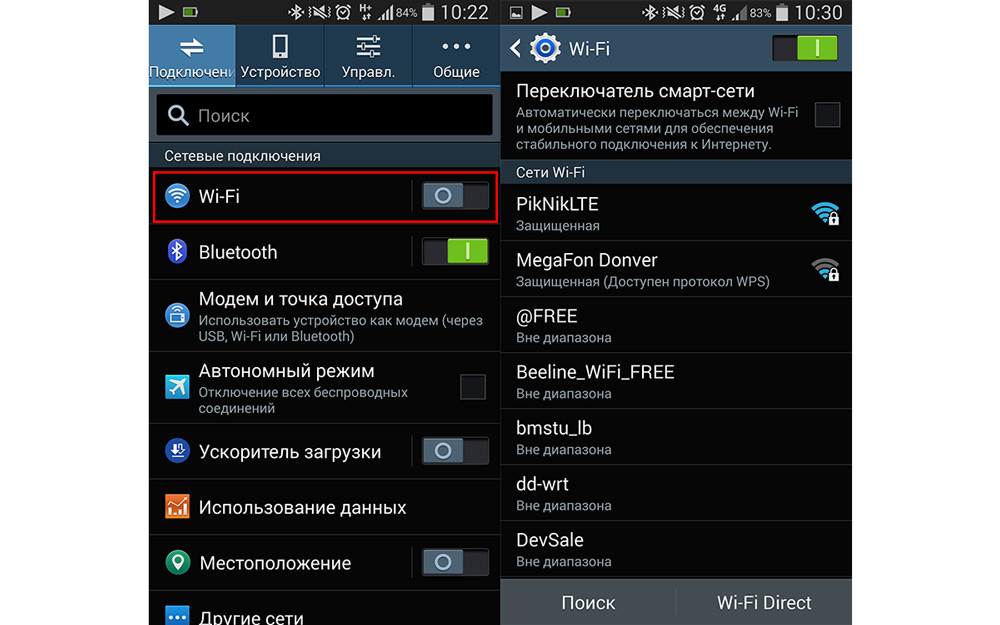
- Разблокируйте свой телефон или планшет Android и перейдите к настройкам .
- Теперь откройте Сеть и Интернет, опция , а затем нажмите Wifi .
- Здесь вы увидите все сохраненные Wi-Fi, к которым вы подключались в прошлом.
- Нажмите на каждый сохраненный Wi-Fi и удалите его, нажав кнопку Забыть .
Это метод удаления всех сохраненных сетей Wi-Fi с вашего устройства. Теперь отсканируйте Wi-Fi, подключитесь к своей сети Wi-Fi и проверьте, устранена ли ваша проблема.
5. Сброс настроек сети
Подобно тому, как телефон Android имеет возможность сброса и резервного копирования телефона, что также известно как сброс к заводским настройкам, телефон Android имеет возможность сброса сети. Эта опция действительно полезна, когда ваша сетевая опция, т. е. Wi-Fi и мобильные данные, не работает должным образом. Этот вариант пользователь счел полезным для решения проблемы с Wi-Fi в телефоне Android. Вот шаги для сброса настроек сети на телефонах Android.
Вот шаги для сброса настроек сети на телефонах Android.
Шаг 1 – Разблокируйте телефон Android и нажмите настройки .
Шаг 2 – Теперь прокрутите вниз, найдите и откройте о телефоне .
Шаг 3 — Теперь нажмите на опцию сброса и нажмите на сброс настроек сети .
Шаг 4 – Нажмите кнопку Restart , чтобы перезапустить настройки.
Таким образом, вы можете сбросить настройки сети в телефоне Android. Теперь перезагрузите телефон и проверьте, устранена ли ваша проблема.
6. Перезапустите WiFi роутер
Если вы пробовали все вышеперечисленные решения для устранения проблем с Wi-Fi на телефонах Android. Теперь это не всегда вина вашего телефона Android. Это может быть проблема вашего Wi-Fi, к которому вы также подключены. Чтобы это проверить, нужно попробовать получить доступ к какой-нибудь другой сети Wi-Fi и попытаться подключиться. Вы даже можете использовать любой другой телефон Android, включить точку доступа и подключиться к этой сети. Если вы не сталкиваетесь с проблемами подключения и отключения Wi-Fi, то это проблема подключения Wi-Fi, а не вашего телефона.
Вы даже можете использовать любой другой телефон Android, включить точку доступа и подключиться к этой сети. Если вы не сталкиваетесь с проблемами подключения и отключения Wi-Fi, то это проблема подключения Wi-Fi, а не вашего телефона.
Теперь, когда вы пришли к выводу, что это ошибка соединения Wi-Fi, можно начать основное устранение неполадок с перезапуска маршрутизатора Wi-Fi. Вы можете выключить, а затем включить через несколько секунд и проверить, подключившись к этому Wi-Fi.
7. Перезагрузите маршрутизатор WIFI
Это решение предполагает, что проблема связана с маршрутизатором, а не с мобильным устройством. Если вы не читали приведенное выше решение, мы рекомендуем вам прочитать его, чтобы получить подтверждение. В вашем Wi-Fi-маршрутизаторе есть возможность сбросить его.
Возьмите свой Wi-Fi и проверьте его сзади, там есть кнопка, предназначенная для сброса Wi-Fi-маршрутизатора. Нажмите и удерживайте кнопку сброса и сбросьте его. После сброса проверьте, устранена ли проблема с отключением и повторным подключением вашего Android WiFi.
8. Отключите фильтрацию Mac
Маршрутизатор Wi-Fi оснащен функцией безопасности, т. е. фильтром MAC (управление доступом к мультимедиа). На этом уровне защиты вам необходимо создать список MAC-адресов устройства, которому вы хотите разрешить доступ в Интернет. Интернет. Защита от фильтрации MAC-адресов предотвратит несанкционированное подключение, даже если у них есть пароль Wi-Fi.
Это может быть причиной проблемы с Wi-Fi на вашем телефоне Android, поэтому, чтобы решить эту проблему, вам нужно отключить опцию фильтра Mac.
Шаг 1 — Запустите Google Chrome или любой другой веб-браузер и откройте страницу конфигурации маршрутизатора.
Шаг 2 – Теперь нажмите на опцию Wireless , вы увидите несколько вариантов.
Шаг 3 – Нажмите Беспроводная фильтрация MAC-адресов .
Шаг 4 – Теперь нажмите на отключить и сохранить.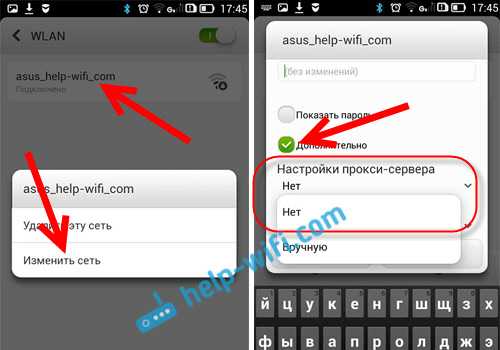
Теперь перезапустите свой Wi-Fi, подключите свой мобильный телефон к этой сети Wi-Fi и проверьте, устранена ли ваша проблема.
9. Сброс настроек телефона к заводским настройкам
Если ни одно из описанных выше решений не помогло вам решить проблему, возможно, это проблема операционной системы. Вы можете восстановить заводские настройки телефона Android и проверить, устранена ли ваша проблема. Вот шаги для сброса настроек телефона Android.
Шаг 1 – Разблокируйте телефон и откройте настройки.
Шаг 2 — Теперь перейдите в раздел «О телефоне» и нажмите на опцию «Сбросить ».
Шаг 3 — Теперь нажмите «Сброс заводских данных» и введите пароль телефона.
Шаг 4 – Теперь дождитесь завершения процесса.
Таким образом, вы можете отформатировать свой Android-телефон в заводских условиях. но помните одну вещь: вам необходимо сделать резервную копию всех данных вашего телефона, так как заводской формат удалит все t
10.
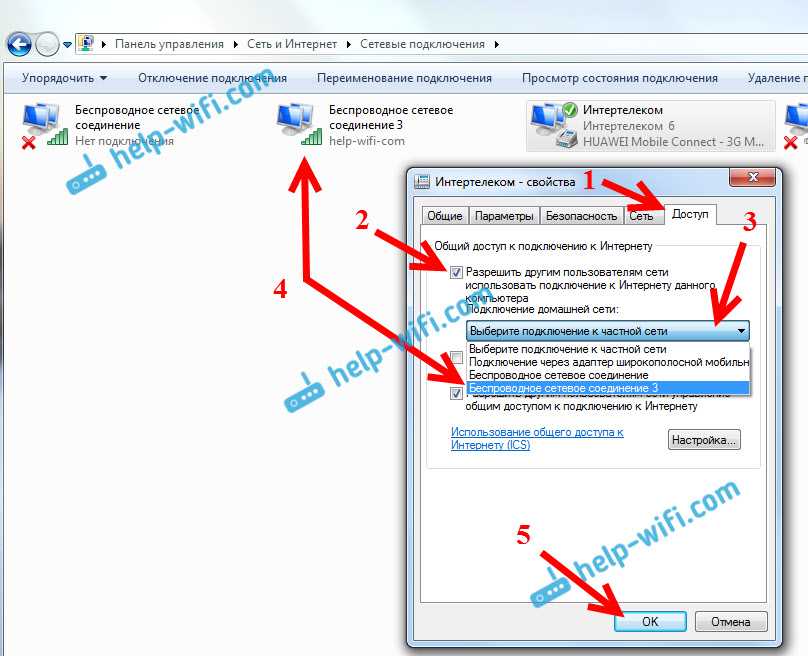 Посетите сервисный центр
Посетите сервисный центр
Если вы испробовали все описанные методы, но ваш Android по-прежнему не отключает соединение Wi-Fi, тогда это последний вариант, так как это может быть проблема с оборудованием. Вам нужно посетить сервисный центр производителя, чтобы исправить это. У каждого мобильного телефона есть сервисный центр в вашем или другом городе. Погуглите, найдите ближайший сервисный центр и почините свой телефон Android.
Часто задаваемые вопросы (Устранение проблемы Android WiFi)
1. Как решить проблему Android WiFi?
Может быть несколько причин, по которым ваш телефон Android часто отключается от Wi-Fi. Чтобы исправить это, просто перезагрузите свой телефон Android, удалите сохраненную сеть Wi-Fi и снова попробуйте снова подключиться.
2. Почему мой Android не подключается к WiFi?
Возможны две причины, по которым ваш Android-телефон не может подключиться к Wi-Fi. Либо это проблема вашего телефона Android, либо проблема с Wi-Fi-маршрутизатором.
3. Как сбросить настройки Wi-Fi-маршрутизатора?
За маршрутизатором находится кнопка сброса, которая используется для сброса настроек маршрутизатора Wi-Fi. Чтобы сбросить Wi-Fi-роутер, пользователь должен нажать кнопку сброса на несколько секунд.
4. Почему мой планшет постоянно отключается от Wi-Fi?
Если у вас есть планшет Android, и проблема с Wi-Fi продолжает падать, то могут быть разные причины. Вы можете попробовать перезагрузить планшет Android, включить-выключить самолет, забыть о сети Wi-Fi и снова включить ее и т. д.
Завершение
Это подробное руководство о том, как исправить Android WiFi постоянно отключается и снова подключается . Если у вас есть какие-либо руководства по проблемам с отключением Wi-Fi, не стесняйтесь использовать раздел комментариев. Прокомментируйте, какое решение сработало для вас, и поделитесь с другими или, если вы знаете какие-то другие методы, поделитесь с нами. Вы можете подписаться на страницу Solution Exist в facebook, чтобы быть в курсе последних обновлений.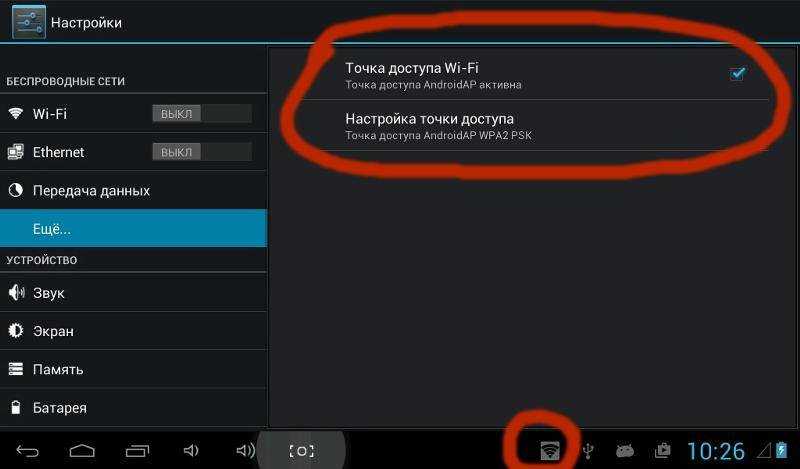
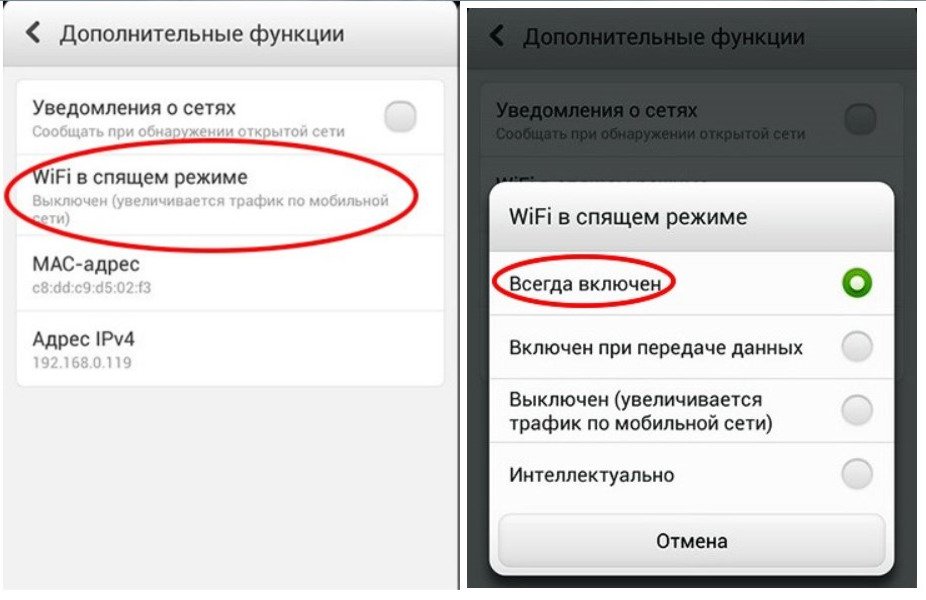

 Этот протокол снижает количество ошибок и сбоев при передаче данных по беспроводной сети. Активация WMM осуществляется в настройках роутера. Запустите веб-интерфейс, перейдите в раздел с параметрами вайфай и поставьте галочку напротив соответствующего параметра.
Этот протокол снижает количество ошибок и сбоев при передаче данных по беспроводной сети. Активация WMM осуществляется в настройках роутера. Запустите веб-интерфейс, перейдите в раздел с параметрами вайфай и поставьте галочку напротив соответствующего параметра.

